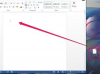컴퓨터를 홈 네트워크에 연결하면 인터넷, 네트워크로 연결된 프린터, 연결된 장치 및 네트워크의 다른 컴퓨터에 액세스할 수 있습니다. 가정이나 직장에 있는 대부분의 네트워크는 이더넷 유선 네트워크 또는 Wi-Fi 무선 네트워크입니다. 네트워크에 연결하는 방법과 필요한 장비는 주로 설정하려는 네트워크 연결에 따라 다릅니다.
필요한 장비
유선 네트워크를 설정하는 경우 이더넷 모뎀, 라우터(모뎀에 라우터가 내장되어 있지 않은 경우) 및 이더넷 케이블이 필요합니다. 무선 네트워크를 설정하는 경우 이더넷 모뎀과 무선 지원 라우터는 물론 이 둘을 연결하는 이더넷 케이블도 필요합니다. 당신은 또한 하나가 필요합니다 무선 어댑터 컴퓨터에 내장 무선 카드가 없는 경우 컴퓨터당.
유선 및 무선 연결을 모두 포함하는 하이브리드 네트워크를 구축하는 경우 일반적으로 이더넷 포트도 있기 때문에 무선 라우터가 최상의 선택입니다. 일부 모뎀 무선 라우터가 내장되어 있어 공간이 제한적일 경우 올인원 장치로 적합합니다.
오늘의 비디오
유선 연결

이미지 크레디트: 이미지 제공: Microsoft.
- 모뎀에 인터넷 동축 또는 DSL 케이블을 연결합니다. 인터넷 또는 케이블 포트.
- 모뎀을 라우터에 연결하십시오. 인터넷, 모뎀 또는 핏기 없는 이더넷 케이블이 있는 포트. 모뎀에 라우터가 내장되어 있으면 이 단계를 건너뛰십시오.
- 각 컴퓨터의 이더넷 포트와 라우터 또는 모뎀의 열린 포트 중 하나를 이더넷 케이블로 연결합니다.
- 클릭 회로망 아이콘을 클릭하고 유선 연결을 확인하십시오.
- 웹 브라우저를 시작하고 웹사이트에 연결합니다. 사이트가 로드되면 연결이 완료된 것입니다. 그렇지 않으면 모뎀과 라우터의 사용 설명서를 참조하여 추가 설정이 필요한지 확인하십시오.
- 장점: 유선 연결은 무선보다 빠르고 안정적인 연결을 제공합니다.
- 장점: 유선 전용 네트워크는 일반적으로 무선보다 안전합니다. 권한이 없는 사용자가 네트워크에 액세스하려면 라우터에 직접 연결해야 하기 때문입니다.
- 장점: 이더넷 케이블은 무선 어댑터보다 저렴합니다.
- 단점: 유선 전용 네트워크는 무선에 비해 범위가 제한적입니다. 이 상황은 더 긴 이더넷 케이블로 완화할 수 있지만 어느 방에서나 인터넷에 액세스하려면 집 전체에 전선을 연결해야 합니다.
- 단점: 라우터에 연결할 수 있는 컴퓨터의 수는 사용 가능한 이더넷 포트 수로 제한됩니다.
무선 연결

이미지 크레디트: 이미지 제공: Microsoft.
- 모뎀에 인터넷 동축 또는 DSL 케이블을 연결합니다. 인터넷 또는 케이블 포트.
- 모뎀을 라우터에 연결하십시오. 인터넷, 모뎀 또는 핏기 없는 이더넷 케이블이 있는 포트. 모뎀에 라우터가 내장되어 있으면 이 단계를 건너뛰십시오.
- 클릭 회로망 아이콘을 클릭하고 목록에서 무선 네트워크를 찾습니다.
- 네트워크를 선택하고 연결하다. 컴퓨터를 시작할 때 이 네트워크에 자동으로 연결되도록 하려면 다음을 채우십시오. 자동 연결 체크박스.
- 메시지가 표시되면 무선 네트워크의 보안 키를 입력합니다.
- 웹 브라우저를 시작하고 웹사이트에 연결합니다. 사이트가 로드되면 연결이 완료된 것입니다. 그렇지 않으면 입력한 보안 키가 올바른지 확인한 다음 신호 강도를 확인하고 사용 설명서에 따라 추가 설정이 필요한지 확인하십시오.
- 장점: 가정을 통해 이더넷 케이블을 라우팅하지 않고도 컴퓨터를 집안 대부분의 방으로 가져올 수 있습니다.
- 장점: 모뎀에 라우터가 내장되어 있지 않다고 가정할 때 필요한 유일한 이더넷 케이블은 모뎀에서 라우터로 연결되는 케이블입니다.
- 단점: 무선 연결은 무선 신호를 통해 대역폭을 전송해야 하므로 유선 연결만큼 빠르지 않습니다.
- 단점: 가정 및 주변 전자 제품의 디자인이 무선 신호를 방해하여 연결을 약화시키거나 완전히 차단할 수 있습니다.
- 단점: 보안 키가 없으면 사용자를 추적할 수 있는 불법 행위에 연루된 사이버 범죄자를 포함하여 누구나 무선 연결을 감지하고 사용할 수 있습니다.
홈 그룹

이미지 크레디트: 이미지 제공: Microsoft.
홈 그룹은 Windows에서 컴퓨터를 함께 연결하고 파일을 공유하는 데 사용하는 네트워크입니다. 홈 그룹을 만든 후 다른 컴퓨터 및 프린터와 같은 장치를 홈 그룹에 추가할 수 있습니다.
홈 그룹 만들기
- 누르다 Windows-X 키보드에서 선택하고 제어판 고급 사용자 메뉴에서.
- 선택하다 네트워크와 인터넷, 다음에 홈 그룹.
- 딸깍 하는 소리 만들다, 다음에 다음.
- 네트워크의 다른 컴퓨터와 공유할 라이브러리, 장치 및 파일을 선택한 다음 다음.
- 홈 그룹 암호가 표시되면 적어두고 다음을 클릭합니다. 마치다.
팁
홈 그룹이 생성된 후에는 다음을 클릭하여 언제든지 비밀번호를 변경할 수 있습니다. 비밀번호 변경 홈 그룹 화면에서
홈 그룹에 컴퓨터 추가
- 추가하려는 컴퓨터에 로그인합니다.
- 누르다 Windows-X 그리고 선택 제어판.
- 선택하다 네트워크와 인터넷, 다음에 홈 그룹.
- 딸깍 하는 소리 지금 가입하세요, 다음에 다음.
- 이 컴퓨터에서 공유하려는 라이브러리, 장치 및 파일을 선택한 다음 다음.
- 홈 그룹 암호를 입력하고 클릭 다음, 그 다음에 마치다.
프린터 추가
- 프린터가 설치/연결된 컴퓨터에 로그인합니다.
- 위에 나열된 홈 그룹에 가입하려면 단계를 따르십시오.
- 설정 프린터 및 장치 허가 공유.
팁
네트워크의 프린터로 인쇄하려면 인쇄 인쇄하려는 앱의 메뉴에서 홈 그룹의 프린터를 선택합니다. 그런 다음 인쇄.